Jak vkládat a obchodovat Forex na XM
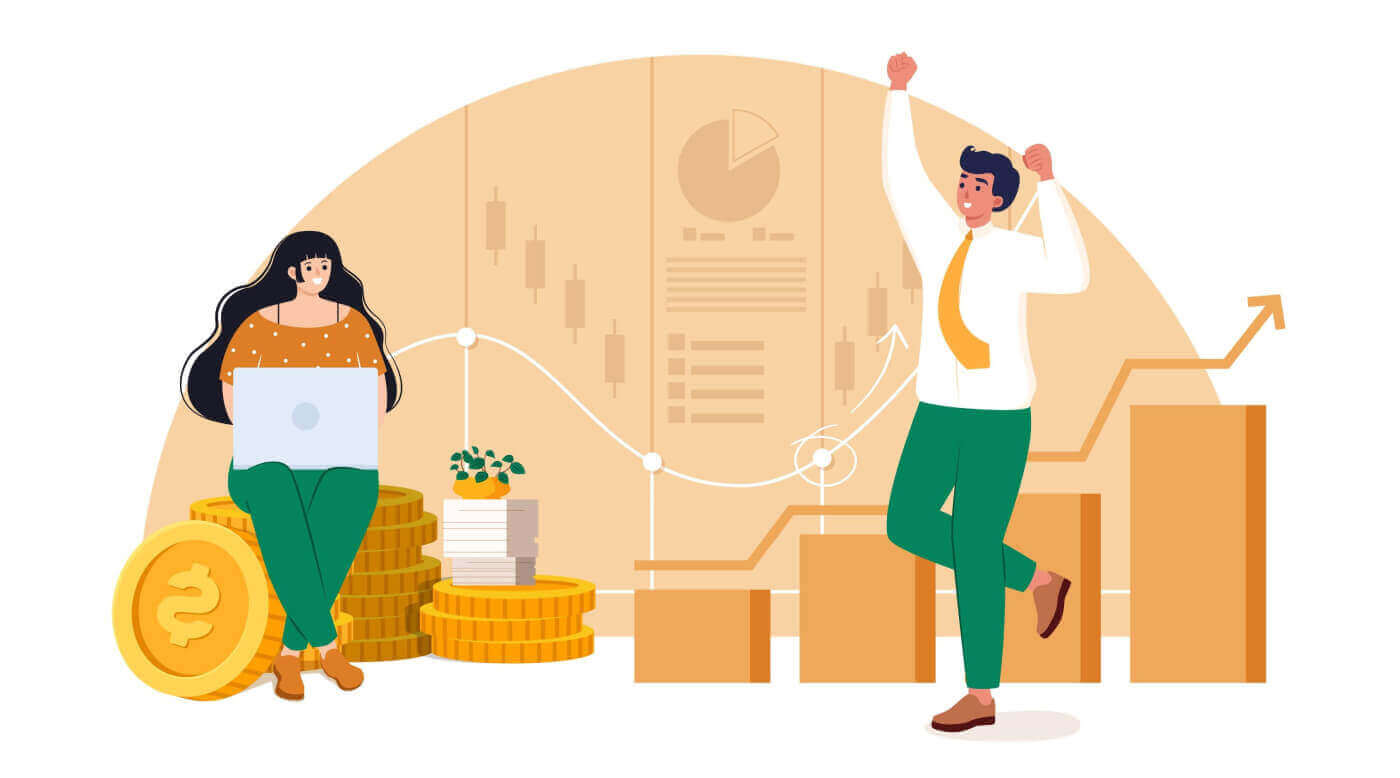
Jak provést vklad v XM
Jak vložit peníze
Kreditní/debetní karty
Vklad na ploše
Chcete-li provést vklad na obchodní účet XM, postupujte podle pokynů níže.
1. Přihlaste se do XM
Stiskněte „ Přihlášení člena “.

Zadejte své MT4/MT5 ID a heslo, stiskněte "Přihlásit".

2. Vyberte způsob vkladu „Kreditní/Debetní karty“
| Vkladové metody | Doba zpracování | Poplatky za vklad |
|---|---|---|
|
Kreditní/debetní karty |
Ihned | Volný, uvolnit |
POZNÁMKA : Než budete pokračovat s vkladem prostřednictvím kreditní/debetní karty, mějte na paměti následující:
- Ujistěte se prosím, že všechny platby jsou prováděny z účtu registrovaného na stejný název jako váš XM účet.
- Všechny výběry, s výjimkou zisků, lze vrátit zpět pouze na kreditní/debetní kartu, ze které byl vklad zahájen, a to až do výše vložené částky.
- XM si neúčtuje žádné provize ani poplatky za vklady prostřednictvím kreditních/debetních karet.
- Odesláním žádosti o vklad souhlasíte se sdílením vašich údajů s třetími stranami, včetně poskytovatelů platebních služeb, bank, karetních schémat, regulačních orgánů, orgánů činných v trestním řízení, vládních agentur, úvěrových referenčních úřadů a dalších stran, které považujeme za nezbytné pro zpracování vaší platby a/ nebo ověřte svou totožnost.
3. Zadejte částku vkladu a klikněte na "Vložit"

4. Potvrďte ID účtu a částku vkladu
Pokračujte kliknutím na "Potvrdit".

5. Zadejte všechny požadované informace pro dokončení vkladu.
Klikněte na „Zaplatit nyní“

Částka vkladu se okamžitě projeví na vašem obchodním účtu.
Máte potíže s vkladem do XM MT4 nebo MT5?
Kontaktujte jejich tým podpory na Livechatu. Jsou k dispozici 24/7.
Vklad na mobilní telefon
1/ Klikněte na tlačítko „Vklad“ z nabídky
Po přihlášení do účtu Můj účet Oficiální účet XM Group klikněte na tlačítko „Vklad“ v nabídce na levé straně obrazovky
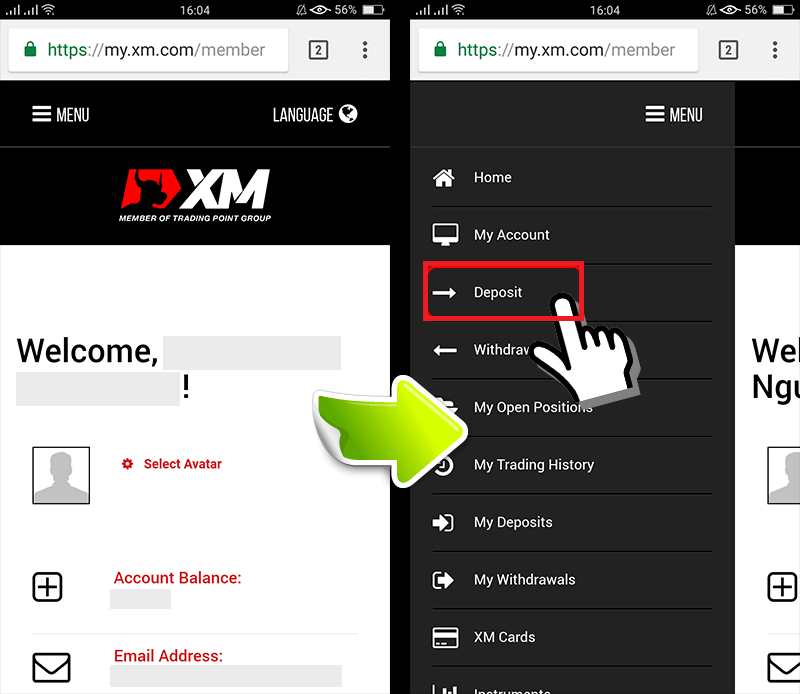
2/ Vyberte způsob platby vkladem
Kreditní/debetní karty jsou doporučenou platbou za vklad, protože je jednoduchý a umožňuje rychlý vklad 3/ Zadejte částku, kterou chcete vložit Při otevírání účtu použijte svou registrovanou měnu Pokud jste zvolili obchodní měnu USD, zadejte částku vkladu v USD Po kontrole ID účtu XM a částku peněz potřebnou k vkladu, zadejte částku, kterou si přejete vložit na svůj účet, klikněte na „Vložit“ a budete přesměrováni do věku platby. 4. Potvrďte ID účtu a částku vkladu
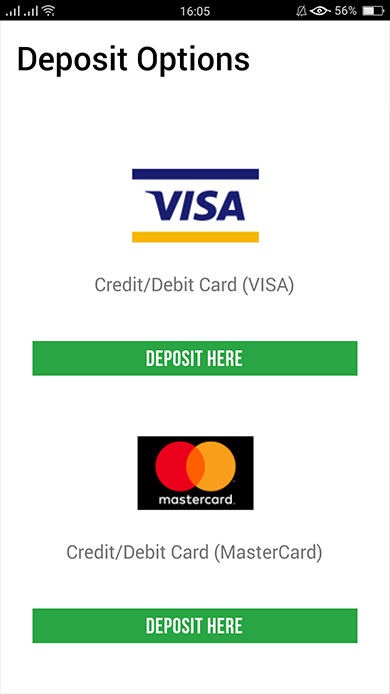
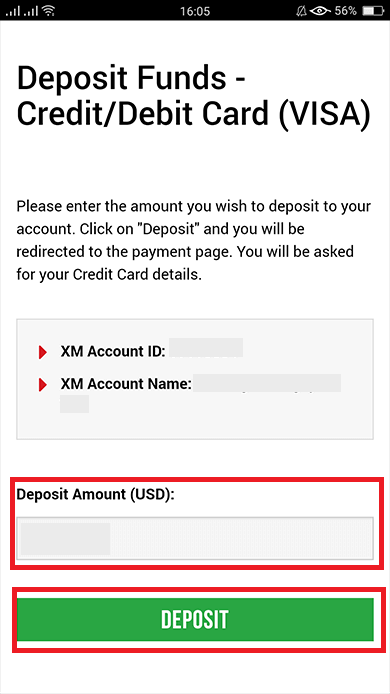
Pokud jsou informace správné, klikněte na tlačítko „Potvrdit“.
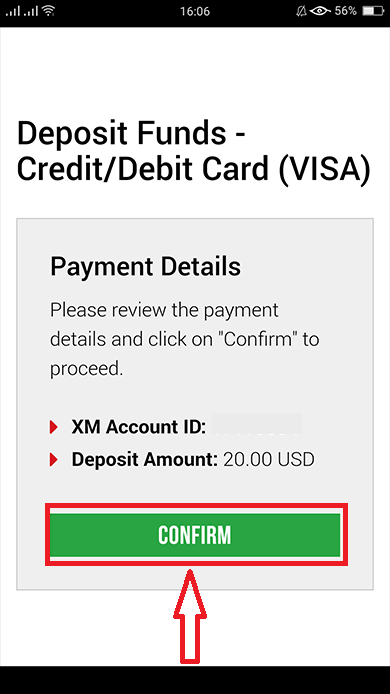
5/ Zadejte informace o kreditních/debetních kartách
Zadejte prosím informace o své kreditní/debetní kartě, protože systém vás automaticky přesměruje na vstupní stránku informací o kartě.Pokud byly z vaší karty dříve účtovány poplatky, některé informace měly být zadány dříve. Potvrďte informace, jako je datum expirace, …ujistěte se, že jsou všechny informace správné.
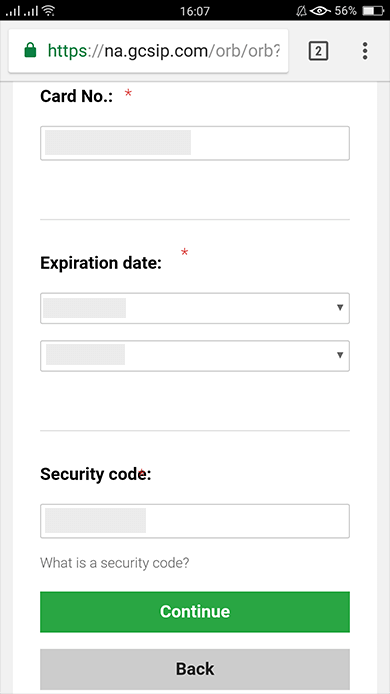
Po vyplnění údajů klikněte na tlačítko „ Vložit “ a zobrazí se zpráva „Počkejte prosím, než zpracujeme vaši platbu“. Během zpracování platby neklikejte
v prohlížeči na tlačítko Přejít zpět . Poté je proces dokončen.
Jiné způsoby vkladu než platby kreditními/debetními kartami se neprojeví okamžitě.
Pokud se platba na účtu neprojeví, kontaktujte tým podpory ve skupině XM, pokud se platba na účtu neprojeví.
Kromě toho, pokud je váš účet uložen z jiné země, než je vaše registrovaná adresa trvalého pobytu, budete muset týmu podpory z bezpečnostních důvodů přiložit list s podrobnostmi o kreditních/debetních kartách a obrázek kreditních/debetních karet
. výše uvedená ustanovení se použijí v případě kreditních/debetních karet vydaných v zahraničí nebo při cestách do zahraničí.
Elektronické platby
Chcete-li provést vklad na obchodní účet XM, postupujte podle pokynů níže.
1. Přihlaste se do XM
Stiskněte „ Přihlášení člena “.

Zadejte své MT4/MT5 ID a heslo, stiskněte "Přihlásit".

2. Vyberte způsoby vkladu, které chcete vložit, například: Skrill
| Vkladové metody | Doba zpracování | Poplatky za vklad |
|---|---|---|
| Elektronické platby | Ihned ~ do 1 hodiny | XM neobdrží celou částku, kterou jste vložili, protože Skrill si účtuje poplatky za zpracování vaší transakce. Nicméně XM uhradí zůstatek jakýchkoli poplatků účtovaných Skrill a připíše na váš účet odpovídající částku. |

POZNÁMKA : Než budete pokračovat s vkladem přes Skrill, mějte na paměti následující:
- Ujistěte se prosím, že všechny platby jsou prováděny z účtu registrovaného na stejný název jako váš XM účet.
- Pokud nemáte účet u Skrill a chcete se zaregistrovat nebo se dozvědět více, použijte prosím tento odkaz www.skrill.com.
- Odesláním žádosti o vklad souhlasíte se sdílením vašich údajů s třetími stranami, včetně poskytovatelů platebních služeb, bank, karetních schémat, regulačních orgánů, orgánů činných v trestním řízení, vládních agentur, úvěrových referenčních úřadů a dalších stran, které považujeme za nezbytné pro zpracování vaší platby a/ nebo ověřte svou totožnost.
3. Zadejte účet Skrill, částku vkladu a klikněte na „Vložit“

4. Potvrďte ID účtu, účet Skrill a částku vkladu
Pokračujte kliknutím na „Potvrdit“.

5. Zadejte všechny požadované informace k dokončení vkladu

Online bankovní převod
Chcete-li provést vklad na obchodní účet XM, postupujte podle pokynů níže.
1. Přihlaste se do XM
Stiskněte „ Přihlášení člena “.

Zadejte své MT4/MT5 ID a heslo, stiskněte "Přihlásit".

2. Vyberte způsob vkladu „Online bankovní převod“
| Vkladové metody | Doba zpracování | Poplatky za vklad |
|---|---|---|
| Online bankovní převod | 3-5 pracovních dnů | Volný, uvolnit |

POZNÁMKA : Než budete pokračovat s vkladem prostřednictvím online bankovního převodu, mějte na paměti následující:
- Ujistěte se prosím, že všechny platby jsou prováděny z účtu registrovaného na stejný název jako váš XM účet.
- XM si neúčtuje žádné provize ani poplatky za vklady prostřednictvím online bankovnictví.
- Odesláním žádosti o vklad souhlasíte se sdílením vašich údajů s třetími stranami, včetně poskytovatelů platebních služeb, bank, karetních schémat, regulačních orgánů, orgánů činných v trestním řízení, vládních agentur, úvěrových referenčních úřadů a dalších stran, které považujeme za nezbytné pro zpracování vaší platby a/ nebo ověřte svou totožnost.
3. Zvolte Název banky, zadejte částku vkladu a klikněte na "Vložit"

4. Potvrďte ID účtu a částku vkladu
Pokračujte kliknutím na "Potvrdit".

5. Zadejte všechny požadované informace k dokončení vkladu

Google Pay
Chcete-li provést vklad na obchodní účet XM, postupujte podle pokynů níže.
1. Přihlaste se do XM
Stiskněte „ Přihlášení člena “.

Zadejte své MT4/MT5 ID a heslo, stiskněte "Přihlásit".

2. Vyberte způsob vkladu „Google Pay“

POZNÁMKA : Než budete pokračovat s vkladem prostřednictvím Google Pay, mějte na paměti následující:
- Ujistěte se prosím, že všechny platby jsou prováděny z účtu registrovaného na stejný název jako váš XM účet.
- Upozorňujeme, že vklady Google Pay jsou nevratné.
- XM si neúčtuje žádné provize ani poplatky za vklady prostřednictvím Google Pay.
- Maximální měsíční limit je 10 000 USD.
- Odesláním žádosti o vklad souhlasíte se sdílením vašich údajů s třetími stranami, včetně poskytovatelů platebních služeb, bank, karetních schémat, regulačních orgánů, orgánů činných v trestním řízení, vládních agentur, úvěrových referenčních úřadů a dalších stran, které považujeme za nezbytné pro zpracování vaší platby a/ nebo ověřte svou totožnost.
3. Zadejte částku vkladu a klikněte na "Vložit"

4. Potvrďte ID účtu a částku vkladu
Pokračujte kliknutím na "Potvrdit".

5. Zadejte všechny požadované informace k dokončení vkladu

Často kladené otázky
Jaké platební možnosti mám pro vložení/výběr peněz?
Nabízíme širokou škálu platebních možností pro vklady/výběry: více kreditními kartami, více elektronickými platebními metodami, bankovním převodem, místním bankovním převodem a dalšími platebními metodami.
Jakmile si otevřete obchodní účet, můžete se přihlásit do naší členské oblasti, na stránkách Vklady/Výběry si vybrat způsob platby podle svých preferencí a postupovat podle uvedených pokynů.
V jakých měnách mohu vložit peníze na svůj obchodní účet?
Peníze můžete vkládat v jakékoli měně a budou automaticky převedeny na základní měnu vašeho účtu podle převládající mezibankovní ceny XM.
Jaká je minimální a maximální částka, kterou mohu vložit/vybrat?
Minimální částka vkladu/výběru je 5 USD (nebo ekvivalentní nominální hodnota) pro více platebních metod podporovaných ve všech zemích. Částka se však liší podle zvolené platební metody a stavu ověření vašeho obchodního účtu. Další podrobnosti o procesu vkladu a výběru si můžete přečíst v členské sekci.
Jak dlouho trvá, než prostředky přijdou na můj bankovní účet?
Záleží na zemi, kam se peníze posílají. Standardní bankovní převod v rámci EU trvá 3 pracovní dny. Bankovní převody do některých zemí mohou trvat až 5 pracovních dnů.
Jak dlouho trvá vklad/výběr kreditní kartou, elektronickou peněženkou nebo jinou platební metodou?
Všechny vklady jsou okamžité, s výjimkou bankovního převodu. Všechny výběry zpracovává naše back office do 24 hodin v pracovní dny.
Platí se nějaké poplatky za vklad/výběr?
Za naše možnosti vkladu/výběru si neúčtujeme žádné poplatky. Pokud například vložíte 100 USD prostřednictvím Skrill a poté vyberete 100 USD, uvidíte na svém účtu Skrill celou částku 100 USD, protože za vás kryjeme všechny transakční poplatky oběma způsoby.
To platí také pro všechny vklady kreditní/debetní kartou. U vkladů/výběrů prostřednictvím mezinárodního bankovního převodu XM kryje všechny poplatky za převody uložené našimi bankami, s výjimkou vkladů v hodnotě nižší než 200 USD (nebo ekvivalentní nominální hodnotě).
Pokud vložím prostředky prostřednictvím elektronické peněženky, mohu vybrat peníze na svou kreditní kartu?
Abychom chránili všechny strany před podvody a v souladu s platnými zákony a předpisy pro prevenci a potlačení praní špinavých peněz, zásadou naší společnosti je vracet klientům finanční prostředky na místo původu těchto finančních prostředků, a jako takový bude výběr vrácen na váš e - účet peněženky. To platí pro všechny způsoby výběru a výběr se musí vrátit zpět ke zdroji vkladu prostředků.
Jak obchodovat Forex na XM
Jak zadat novou objednávku v XM MT4
Klikněte pravým tlačítkem na graf , Poté klikněte na „Obchodování“ → vyberte „Nová objednávka“.
Nebo
dvakrát klikněte na měnu , ve které chcete zadat objednávku na MT4. Zobrazí se okno příkazu
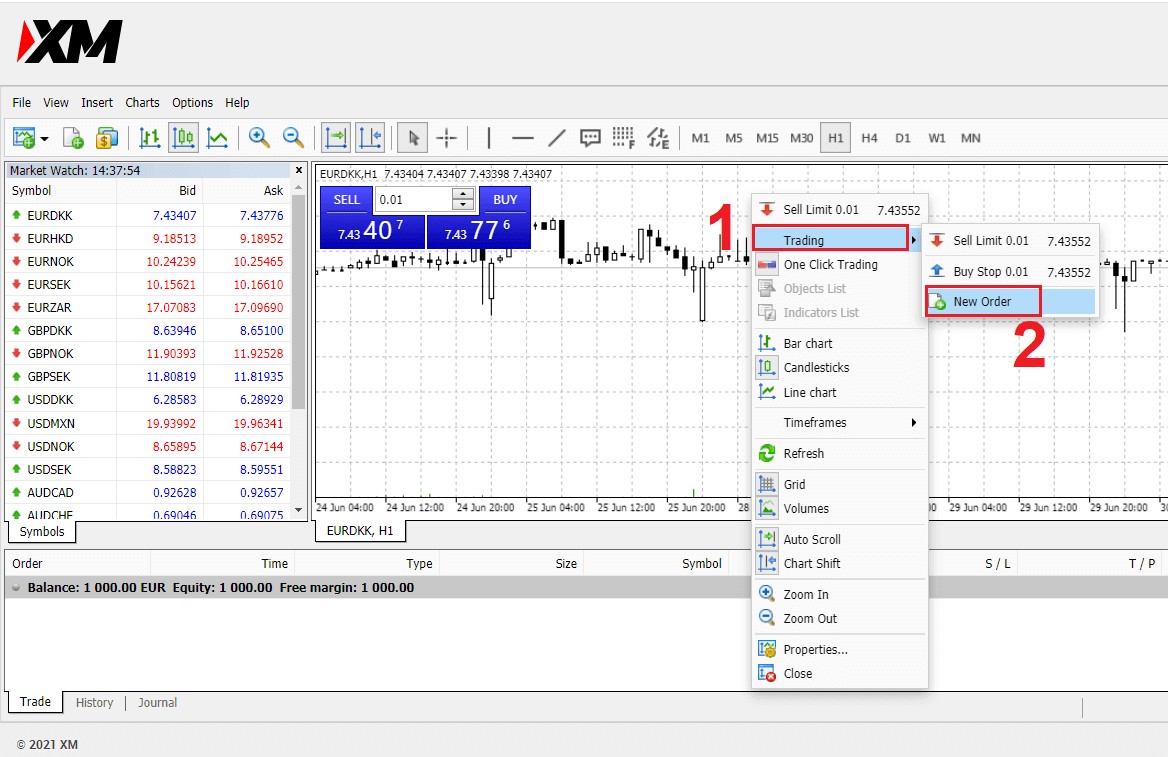
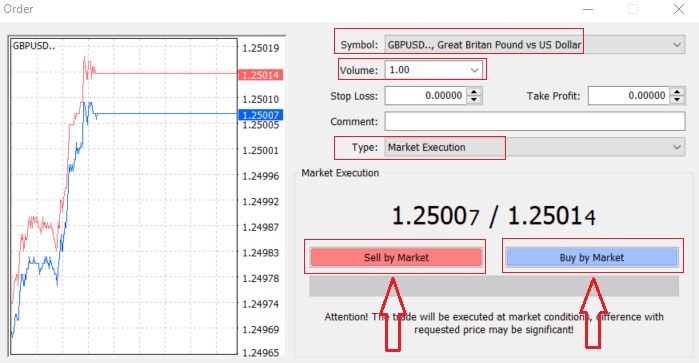
Symbol: zaškrtněte symbol měny, který chcete obchodovat, je zobrazen v poli symbolů
Objem: musíte rozhodnout o velikosti svého kontraktu, můžete kliknout na šipku a vybrat objem z uvedených možností poklesu- dolů nebo klikněte levým tlačítkem do pole hlasitosti a zadejte požadovanou hodnotu
- Mikroúčet: 1 šarže = 1 000 jednotek
- Standardní účet: 1 lot = 100 000 jednotek
-
Účet XM Ultra:
- Standardní Ultra: 1 šarže = 100 000 jednotek
- Micro Ultra: 1 šarže = 1 000 jednotek
- Účet akcií: 1 podíl
- Mikroúčet: 0,1 lotu (MT4), 0,1 lotu (MT5)
- Standardní účet: 0,01 lotu
-
Účet XM Ultra:
- Standardní Ultra: 0,01 lotu
- Micro Ultra: 0,1 lotu
- Účet akcií: 1 lot
Komentář: tato sekce není povinná, ale můžete ji použít k identifikaci vašich obchodů přidáním komentářů
Typ : který je standardně nastaven na provádění trhu,
- Market Execution je model provádění příkazů za aktuální tržní cenu
- Čekající příkaz se používá k nastavení budoucí ceny, se kterou hodláte otevřít svůj obchod.
Nakonec se musíte rozhodnout, jaký typ příkazu otevřít, můžete si vybrat mezi příkazem k prodeji a příkazu k nákupu
Prodej na trhu jsou otevřeny za nabídkovou cenu a uzavřeny za poptávkovou cenu, v tomto typu objednávky může váš obchod přinést zisk, pokud cena klesne
Koupit trhem jsou otevřeny za poptávkovou cenu a uzavřeny za nabídkovou cenu, v tomto typu objednávky může váš obchod přinést zisk Pokud cena stoupne
Jakmile kliknete buď na Koupit nebo Prodat, vaše objednávka bude okamžitě zpracována, můžete si ji zkontrolovat v Obchodní terminál
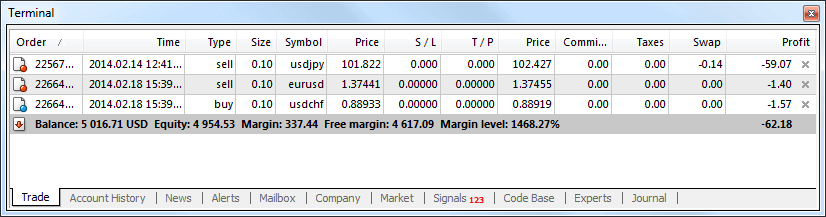
Jak zadat nevyřízené objednávky
Kolik nevyřízených objednávek v XM MT4
Na rozdíl od příkazů okamžitého provedení, kde je obchod zadán za aktuální tržní cenu, nevyřízené příkazy vám umožňují nastavit příkazy, které se otevřou, jakmile cena dosáhne vámi zvolené relevantní úrovně. K dispozici jsou čtyři typy nevyřízených objednávek , ale můžeme je seskupit pouze do dvou hlavních typů:
- Objednávky, které očekávají prolomení určité úrovně trhu
- Objednávky očekávají, že se odrazí od určité úrovně trhu
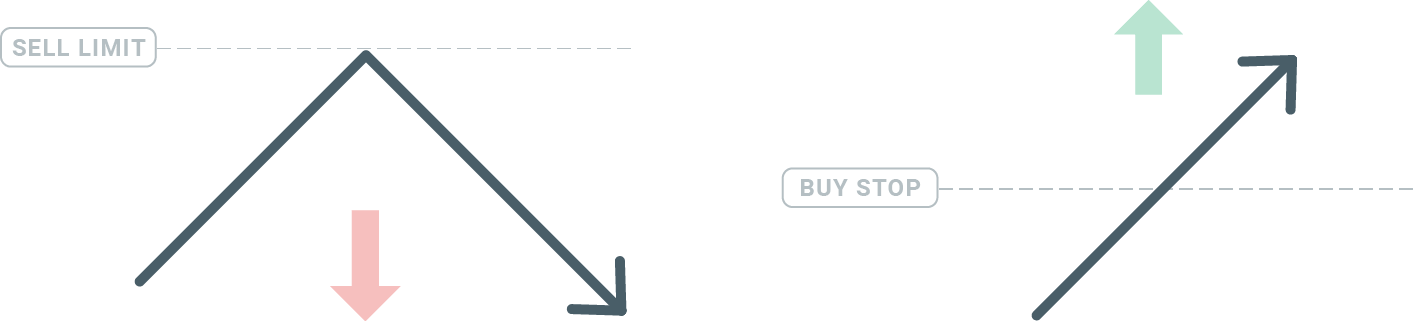
Koupit Stop
Příkaz Buy Stop umožňuje nastavit nákupní příkaz nad aktuální tržní cenu. To znamená, že pokud je aktuální tržní cena 20 USD a váš Buy Stop je 22 USD, otevře se nákupní nebo dlouhá pozice, jakmile trh dosáhne této ceny.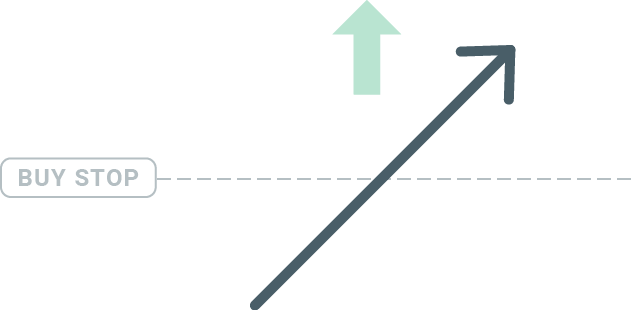
Prodej Stop
Příkaz Sell Stop vám umožňuje nastavit prodejní příkaz pod aktuální tržní cenu. Pokud je tedy aktuální tržní cena 20 USD a vaše Sell Stop cena je 18 USD, otevře se prodejní nebo 'krátká' pozice, jakmile trh dosáhne této ceny.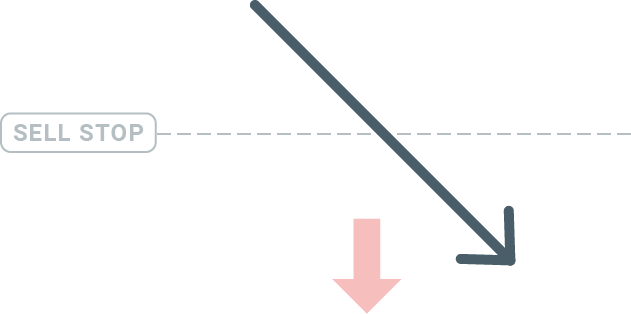
Koupit Limit
Opakem nákupního stopu vám příkaz Buy Limit umožňuje nastavit nákupní příkaz pod aktuální tržní cenu. To znamená, že pokud je aktuální tržní cena 20 USD a vaše nákupní limitní cena je 18 USD, pak jakmile trh dosáhne cenové hladiny 18 USD, otevře se nákupní pozice.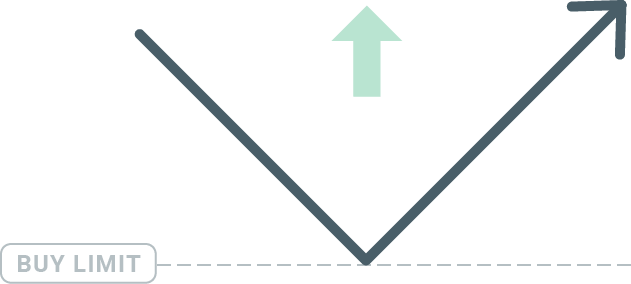
Prodejní limit
Nakonec příkaz Sell Limit umožňuje nastavit prodejní příkaz nad aktuální tržní cenu. Pokud je tedy aktuální tržní cena 20 USD a nastavená cena Sell Limit je 22 USD, pak jakmile trh dosáhne cenové hladiny 22 USD, bude na tomto trhu otevřena prodejní pozice.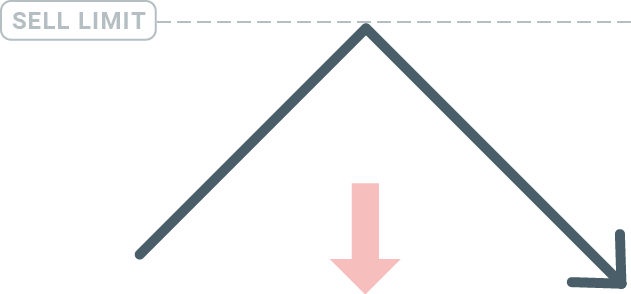
Otevírání čekajících objednávek
Nový čekající příkaz otevřete jednoduše dvojitým kliknutím na název trhu v modulu Sledování trhu. Jakmile tak učiníte, otevře se okno nové objednávky a budete moci změnit typ objednávky na Nevyřízenou objednávku.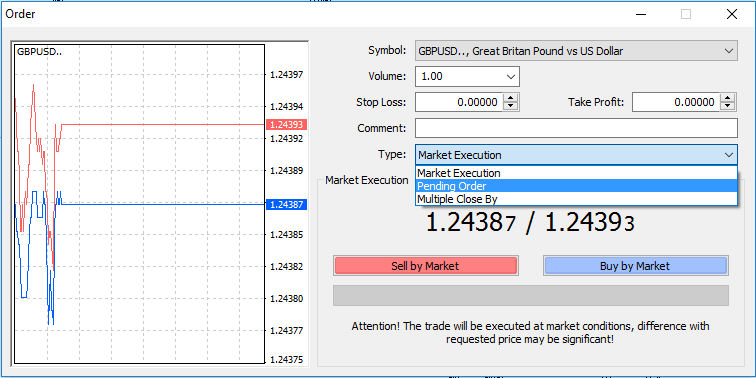
Dále vyberte tržní úroveň, na které bude čekající příkaz aktivován. Také byste měli zvolit velikost pozice na základě hlasitosti.
V případě potřeby můžete nastavit datum vypršení platnosti („Expiry“). Jakmile jsou všechny tyto parametry nastaveny, vyberte požadovaný typ příkazu v závislosti na tom, zda chcete jít dlouhý nebo krátký a zastavit nebo omezit a vyberte tlačítko 'Place'.
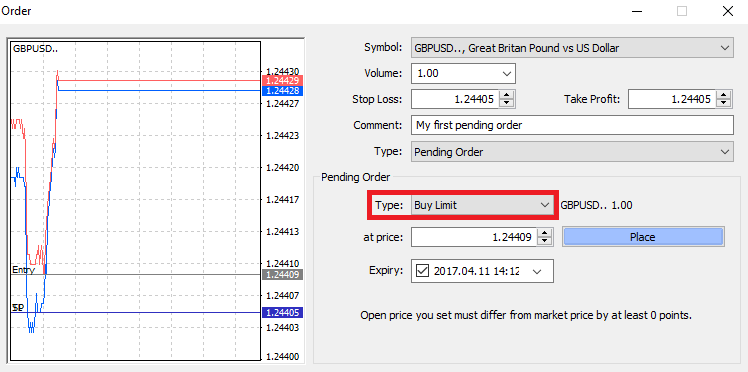
Jak můžete vidět, čekající objednávky jsou velmi výkonné funkce MT4. Jsou nejužitečnější, když nejste schopni neustále sledovat trh pro svůj vstupní bod, nebo když se cena instrumentu rychle mění a nechcete si nechat ujít příležitost.
Jak uzavřít objednávky v XM MT4
Pro uzavření otevřené pozice klikněte na 'x' na kartě Obchod v okně Terminál.
Nebo klikněte pravým tlačítkem na pořadí čar v grafu a vyberte 'zavřít'.
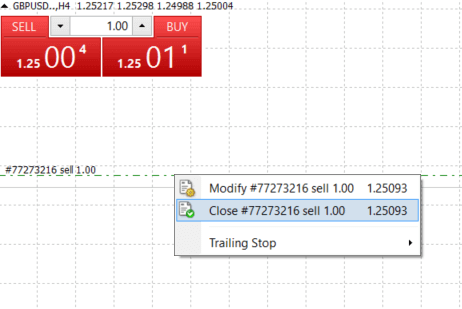
Pokud chcete uzavřít pouze část pozice, klikněte pravým tlačítkem myši na otevřenou objednávku a vyberte 'Upravit'. Poté v poli Typ vyberte okamžité provedení a zvolte, jakou část pozice chcete uzavřít.
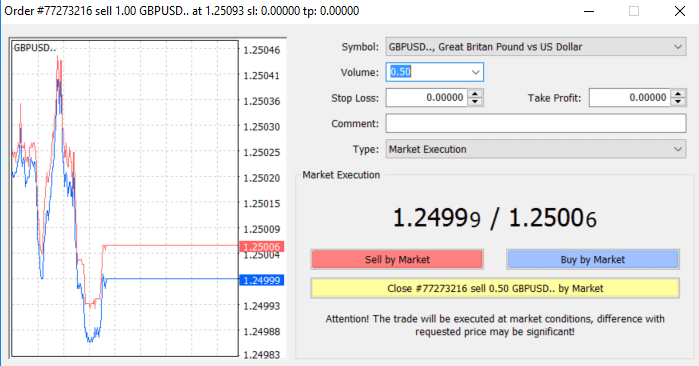
Jak můžete vidět, otevírání a zavírání vašich obchodů na MT4 je velmi intuitivní a trvá doslova jen jedno kliknutí.
Pomocí Stop Loss, Take Profit a Trailing Stop v XM MT4
Jedním z klíčů k dosažení úspěchu na finančních trzích v dlouhodobém horizontu je obezřetné řízení rizik. Proto by stop losss a take profits měly být nedílnou součástí vašeho obchodování.
Pojďme se tedy podívat, jak je používat na naší platformě MT4, abyste měli jistotu, že víte, jak omezit své riziko a maximalizovat svůj obchodní potenciál.
Nastavení Stop Loss a Take Profit
První a nejjednodušší způsob, jak přidat Stop Loss nebo Take Profit do svého obchodu, je udělat to hned při zadávání nových objednávek.
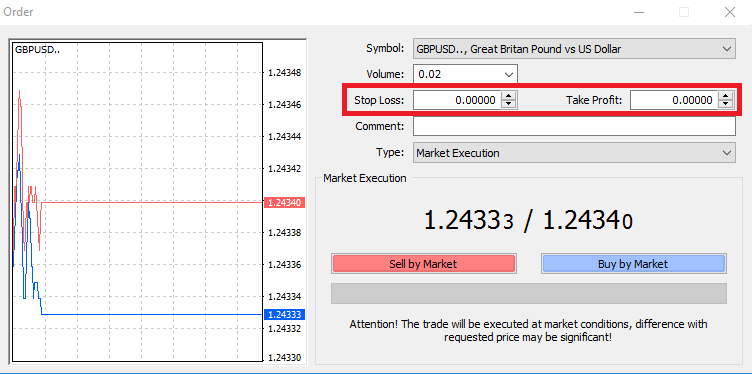
Chcete-li to provést, jednoduše zadejte svou konkrétní cenovou hladinu do polí Stop Loss nebo Take Profit. Pamatujte, že Stop Loss se provede automaticky, když se trh pohne proti vaší pozici (odtud název: stop lossy), a úrovně Take Profit se provedou automaticky, když cena dosáhne vašeho stanoveného cíle zisku. To znamená, že můžete nastavit úroveň Stop Loss pod aktuální tržní cenu a úroveň Take Profit nad aktuální tržní cenu.
Je důležité si uvědomit, že Stop Loss (SL) nebo Take Profit (TP) jsou vždy spojeny s otevřenou pozicí nebo čekajícím příkazem. Obojí můžete upravit, jakmile bude váš obchod otevřen a sledujete trh. Je to ochranný příkaz k vaší pozici na trhu, ale samozřejmě nejsou nutné k otevření nové pozice. Vždy je můžete přidat později, ale důrazně doporučujeme vždy chránit své pozice*.
Přidání stop Loss a Take Profit úrovní
Nejjednodušší způsob, jak přidat úrovně SL/TP k již otevřené pozici, je pomocí obchodní čáry na grafu. Chcete-li tak učinit, jednoduše přetáhněte obchodní linii nahoru nebo dolů na určitou úroveň.
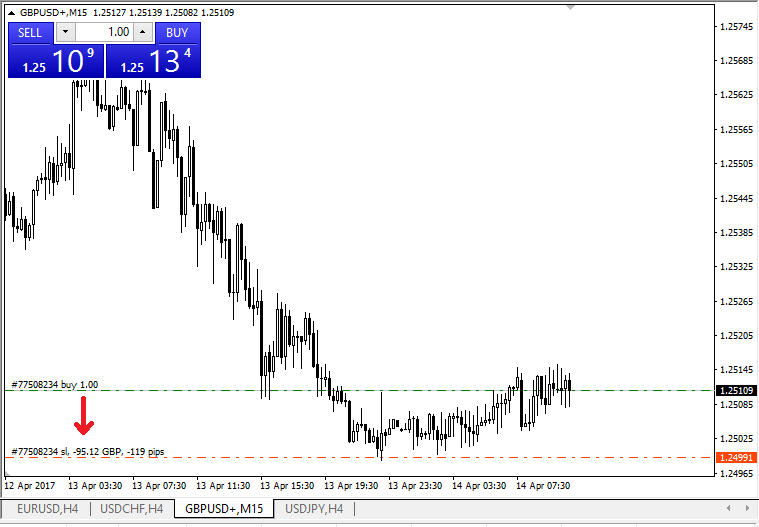
Jakmile zadáte úrovně SL/TP, na grafu se objeví čáry SL/TP. Tímto způsobem můžete také jednoduše a rychle upravit úrovně SL/TP.
Můžete to také provést ze spodního modulu 'Terminál'. Chcete-li přidat nebo upravit úrovně SL/TP, jednoduše klikněte pravým tlačítkem myši na svou otevřenou pozici nebo čekající příkaz a zvolte „Upravit nebo odstranit příkaz“.
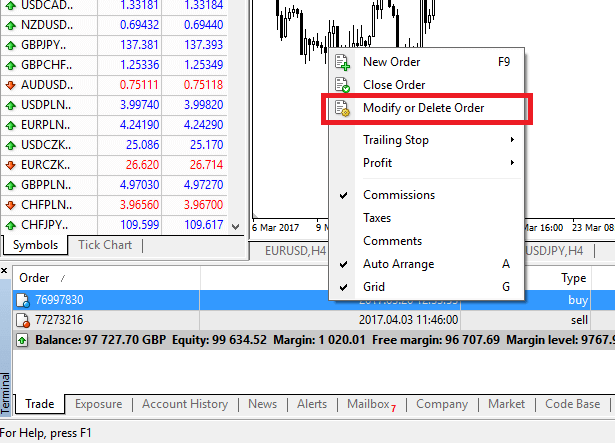
Objeví se okno pro úpravu objednávky a nyní můžete zadat/upravit SL/TP podle přesné tržní úrovně nebo definováním bodového rozsahu z aktuální tržní ceny.
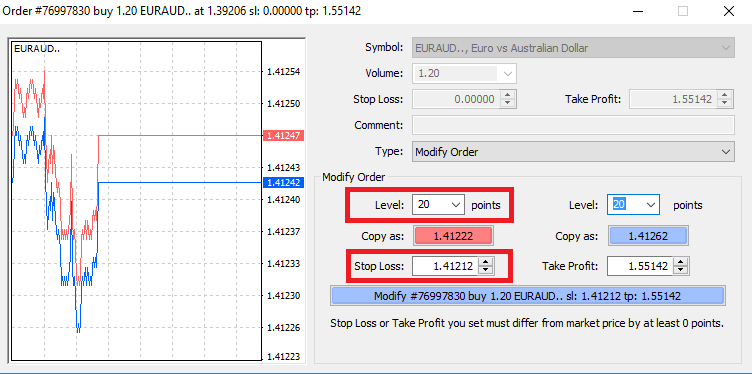
Trailing Stop
Stop Loss jsou určeny ke snížení ztrát, když se trh pohybuje proti vaší pozici, ale mohou vám také pomoci uzamknout vaše zisky.
I když to na první pohled může znít trochu neintuitivně, ve skutečnosti je to velmi snadné na pochopení a zvládnutí.
Řekněme, že jste otevřeli dlouhou pozici a trh se pohybuje správným směrem, díky čemuž je váš obchod v současnosti ziskový. Váš původní Stop Loss, který byl umístěn na úrovni pod vaší otevřenou cenou, lze nyní přesunout na vaši otevřenou cenu (takže můžete prorazit) nebo nad otevřenou cenu (takže máte zaručen zisk).
Aby byl tento proces automatický, můžete použít Trailing Stop.To může být opravdu užitečný nástroj pro vaše řízení rizik, zvláště když jsou změny cen rychlé nebo když nejste schopni neustále sledovat trh.
Jakmile se pozice stane ziskovou, váš Trailing Stop bude automaticky sledovat cenu a bude udržovat dříve stanovenou vzdálenost.
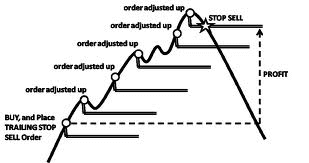
Podle výše uvedeného příkladu mějte však prosím na paměti, že váš obchod musí mít zisk dostatečně velký, aby se Trailing Stop posunul nad vaši otevřenou cenu, než bude váš zisk zaručen.
Trailing Stop (TS) jsou připojeny k vašim otevřeným pozicím, ale je důležité si uvědomit, že pokud máte trailing stop na MT4, musíte mít platformu otevřenou, aby byla úspěšně provedena.
Chcete-li nastavit Trailing Stop, klepněte pravým tlačítkem myši na otevřenou pozici v okně 'Terminál' a zadejte požadovanou hodnotu pipu vzdálenosti mezi úrovní TP a aktuální cenou v nabídce Trailing Stop.
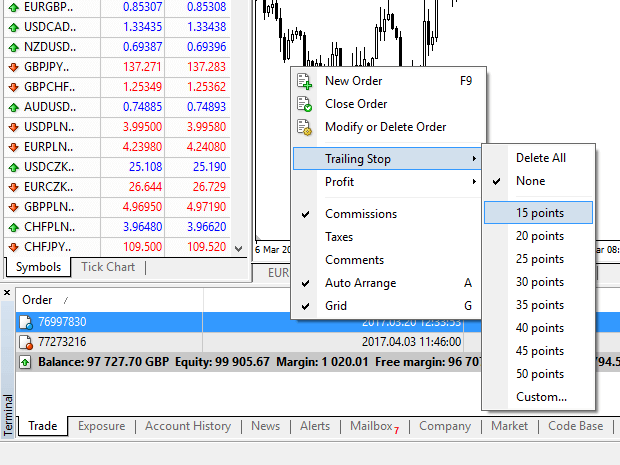
Vaše Trailing Stop je nyní aktivní. To znamená, že pokud se ceny změní na ziskovou tržní stranu, TS zajistí, že úroveň stop lossu bude automaticky následovat cenu.
Trailing Stop lze snadno deaktivovat nastavením „None“ v nabídce Trailing Stop. Pokud jej chcete rychle deaktivovat ve všech otevřených pozicích, stačí vybrat 'Smazat vše'.
Jak můžete vidět, MT4 vám poskytuje spoustu způsobů, jak chránit své pozice během několika okamžiků.
*Zatímco příkazy Stop Loss jsou jedním z nejlepších způsobů, jak zajistit, aby vaše riziko bylo řízeno a potenciální ztráty udržovány na přijatelné úrovni, neposkytují 100% bezpečnost.
Stop lossy jsou zdarma k použití a chrání váš účet před nepříznivými pohyby trhu, ale mějte na paměti, že nemohou zaručit vaši pozici pokaždé. Pokud se trh stane náhle volatilním a překročí vaši stop úroveň (skočí z jedné ceny na druhou bez obchodování na úrovních mezi nimi), je možné, že vaše pozice bude uzavřena na horší úrovni, než je požadováno. Toto je známé jako cenový skluz.
Garantované stop lossy, u kterých nehrozí žádné riziko skluzu a zajišťují uzavření pozice na vámi požadované úrovni Stop Loss, i když se trh pohybuje proti vám, jsou k základnímu účtu k dispozici zdarma.






